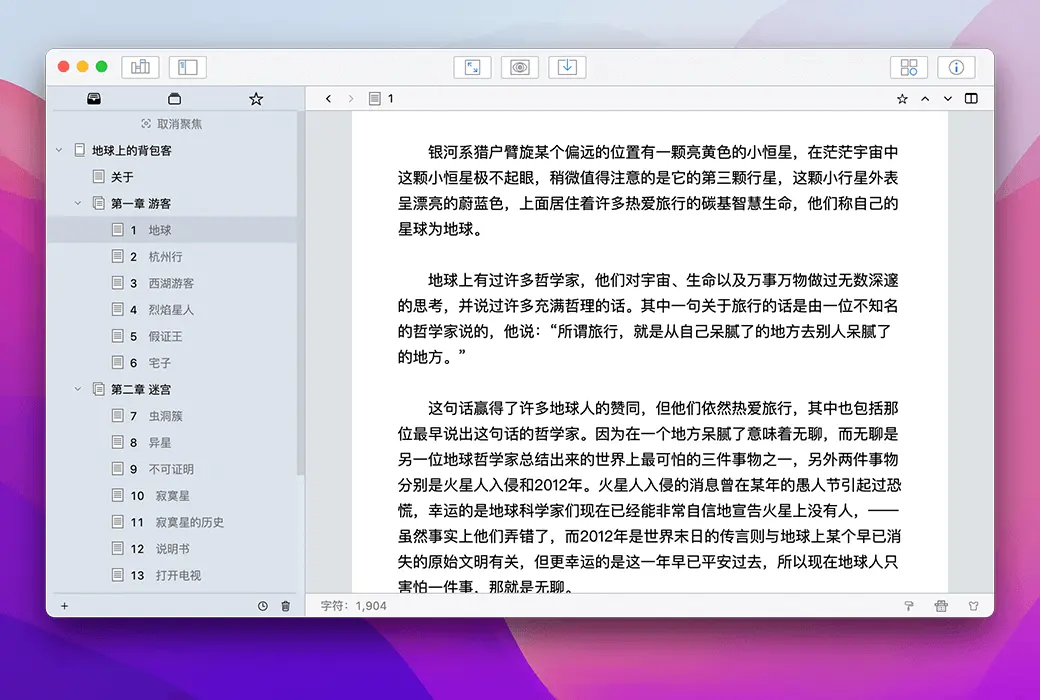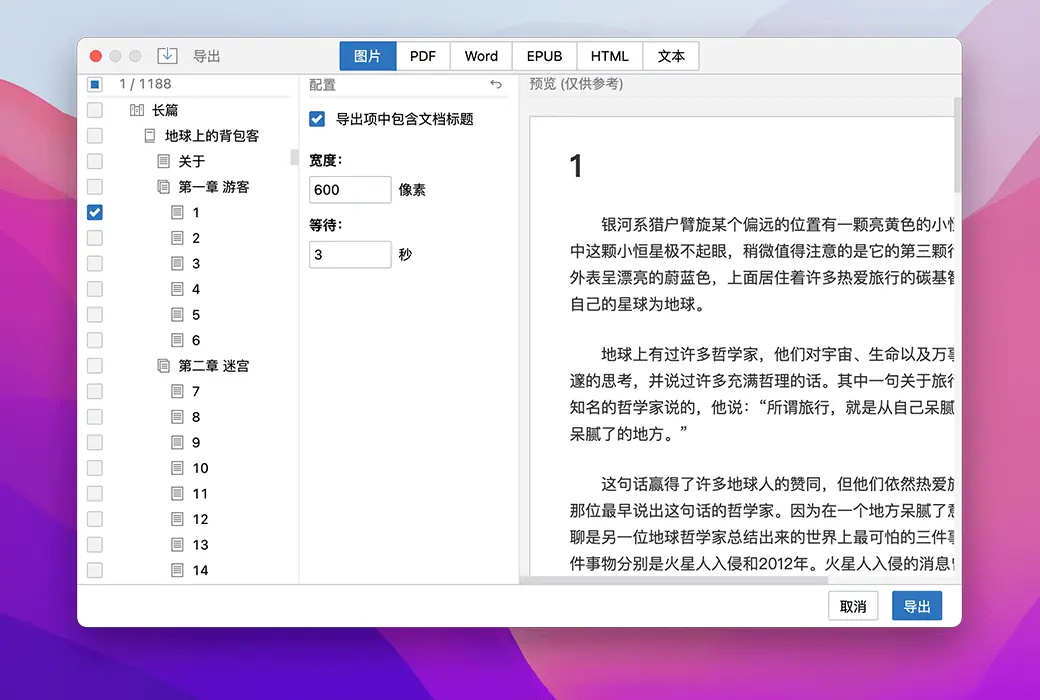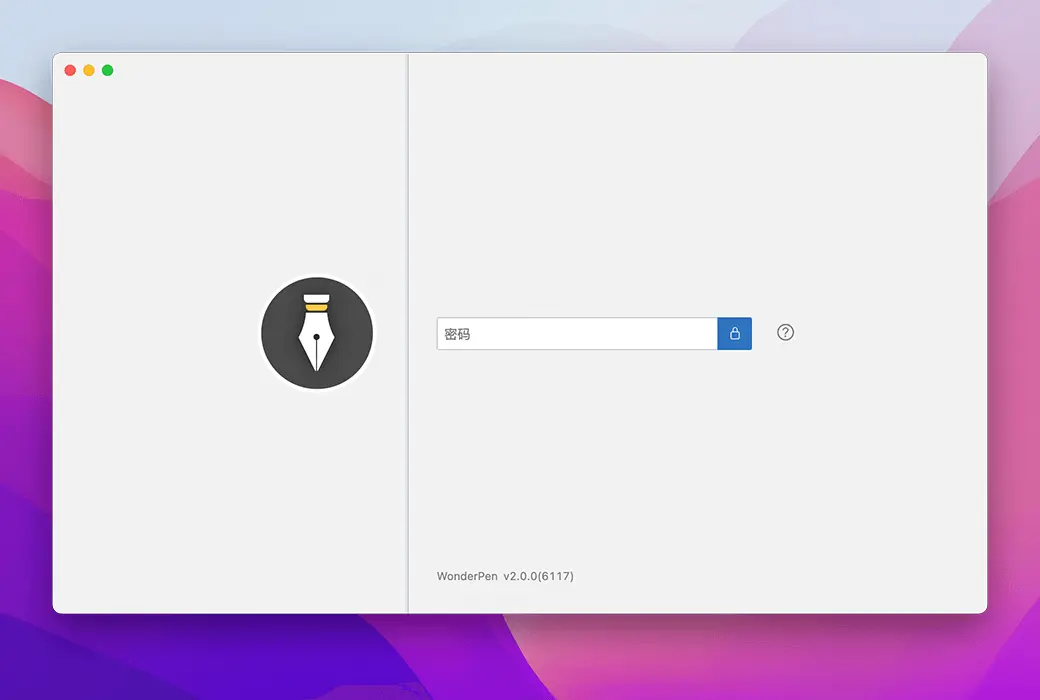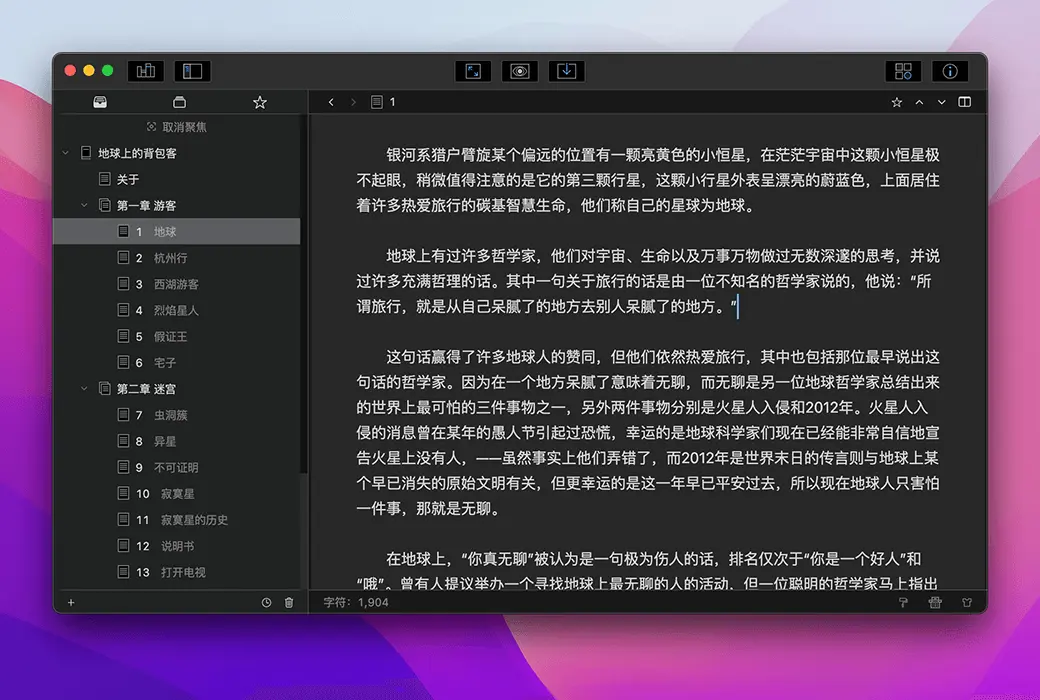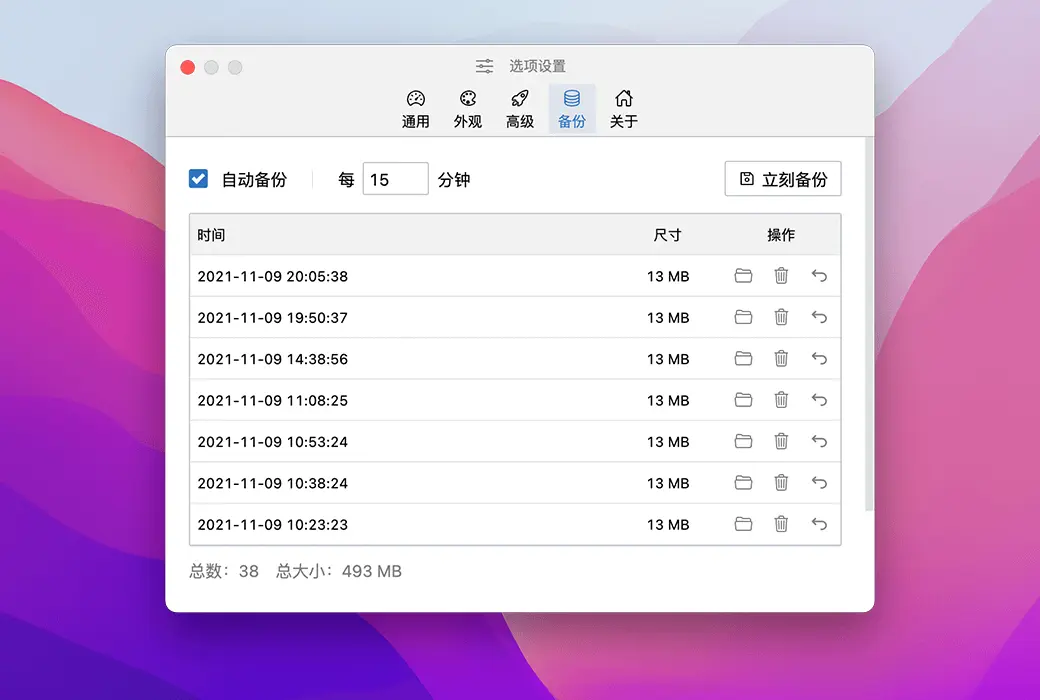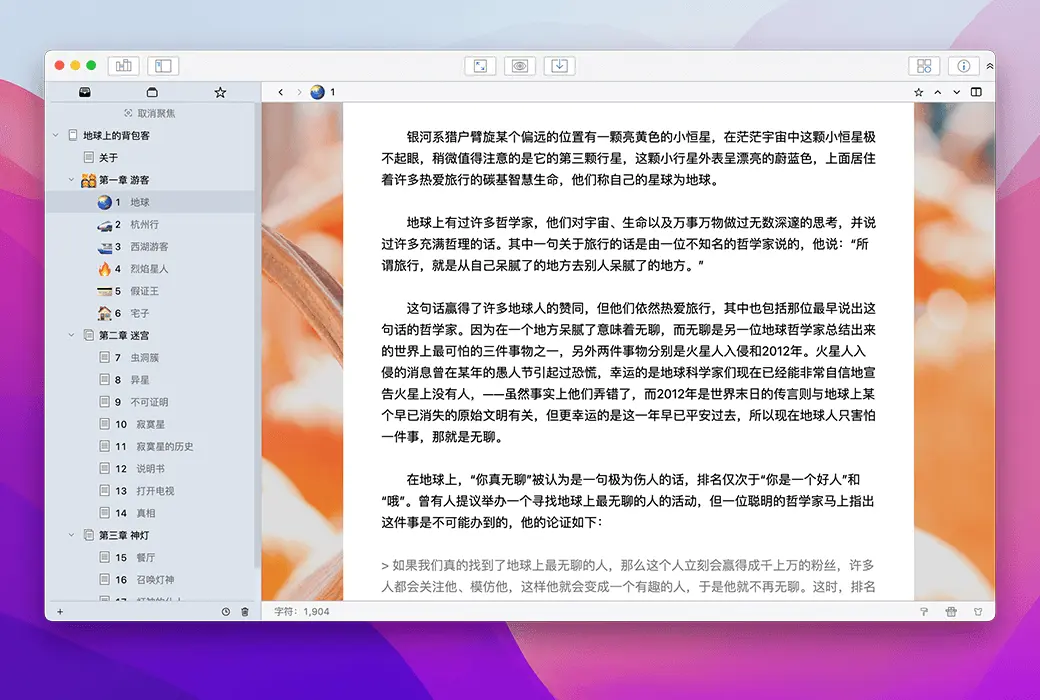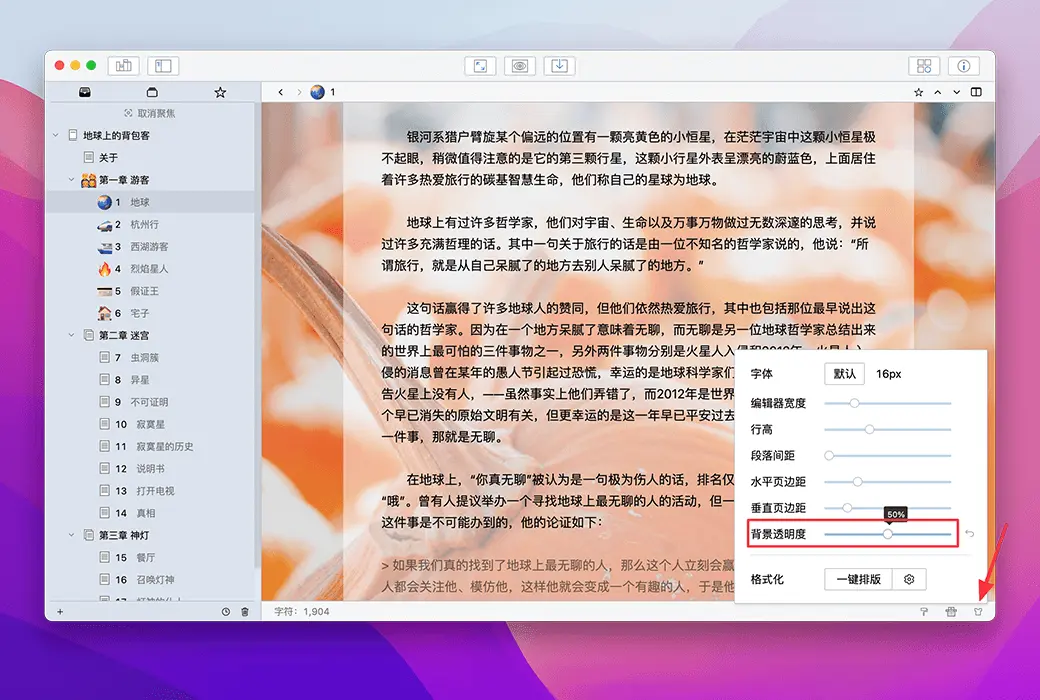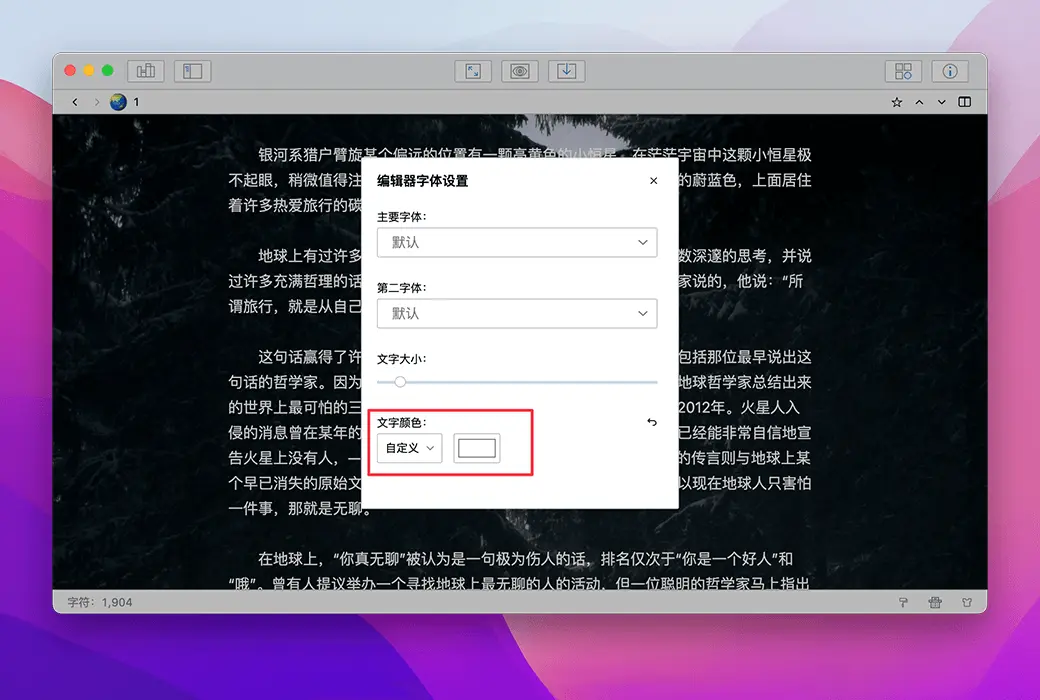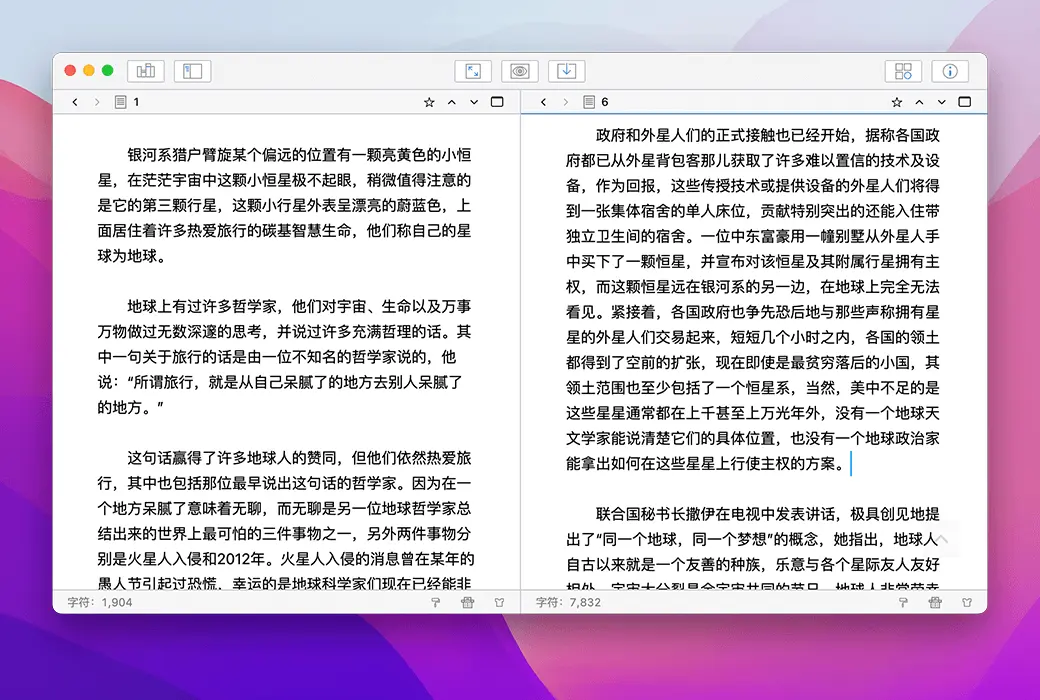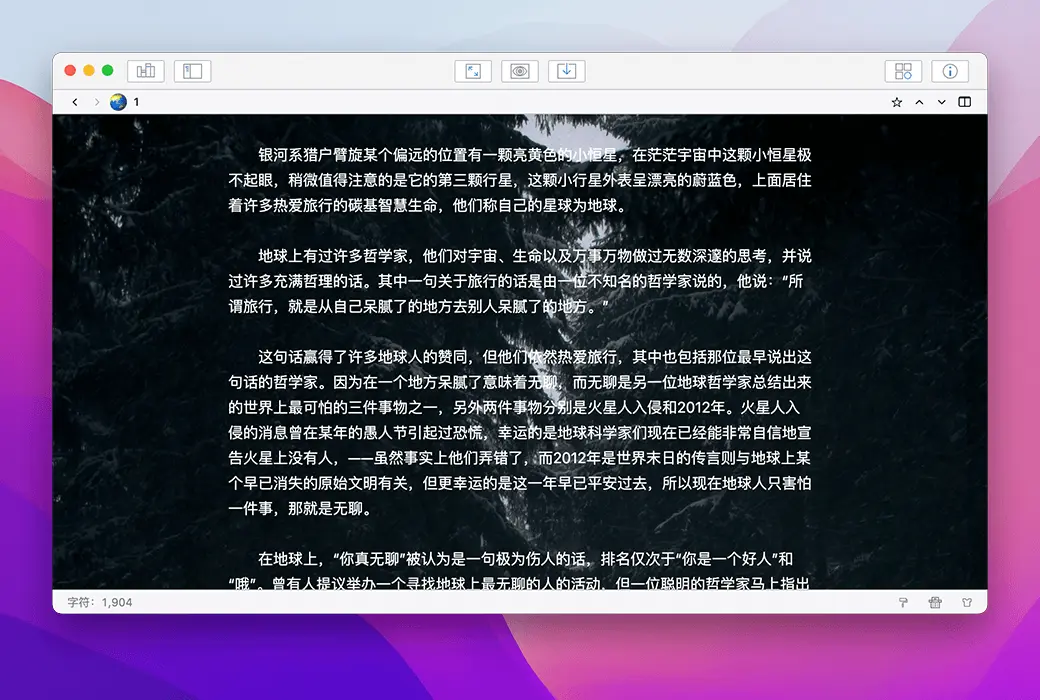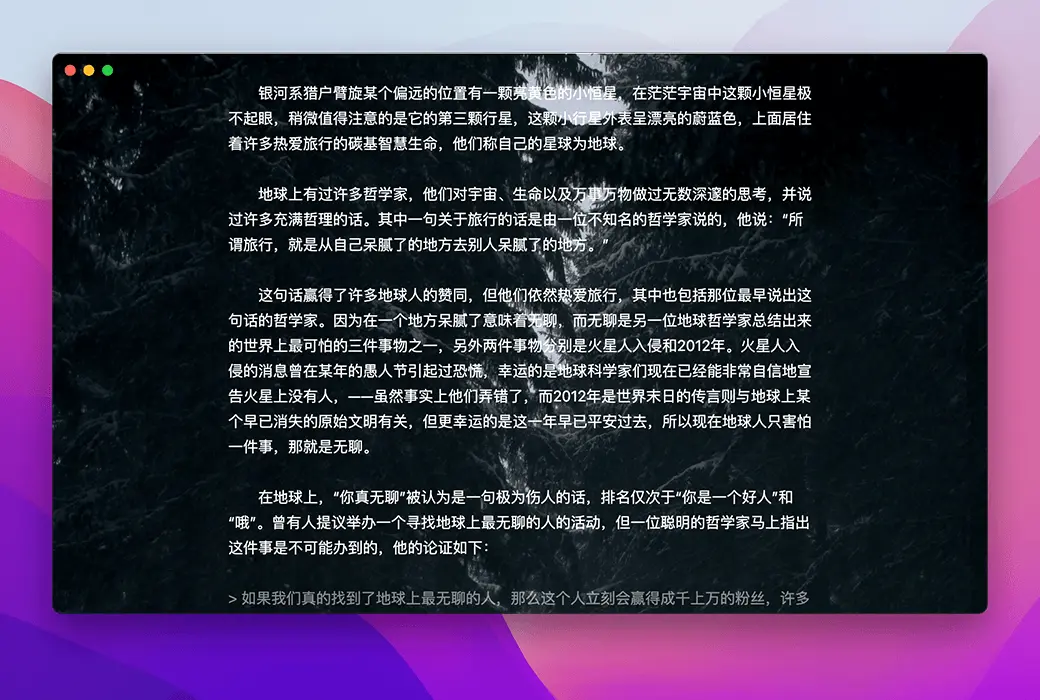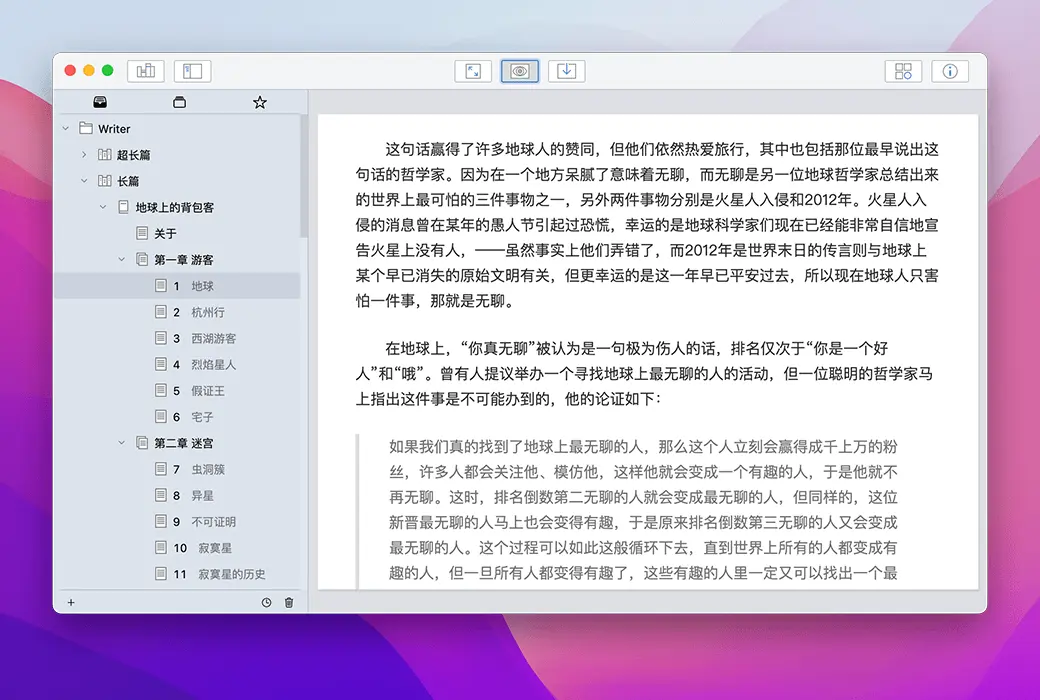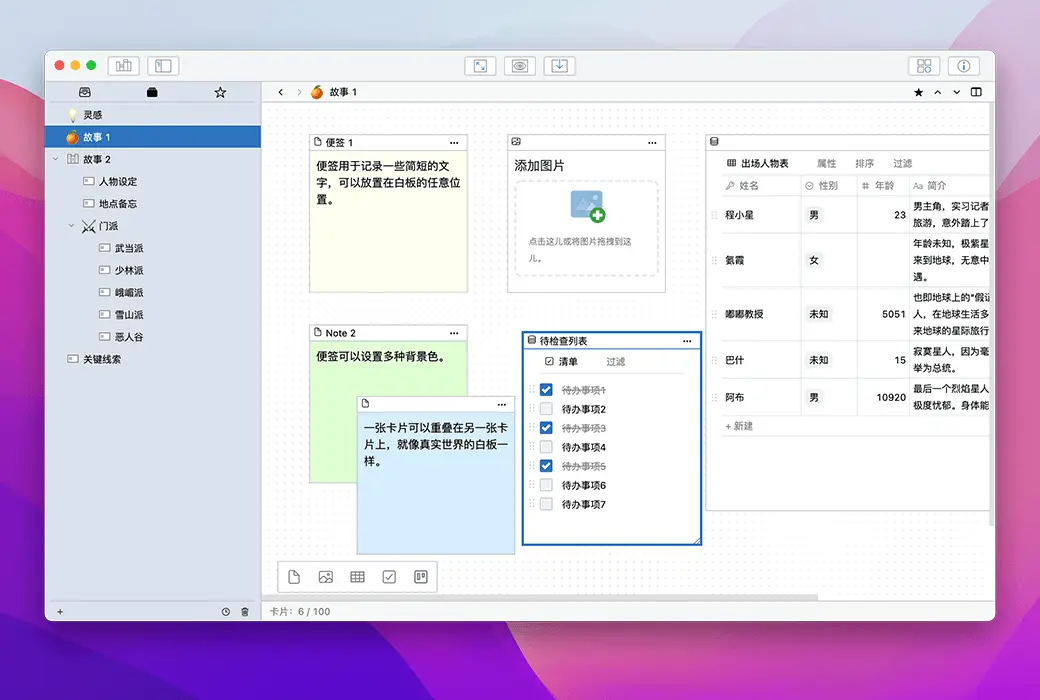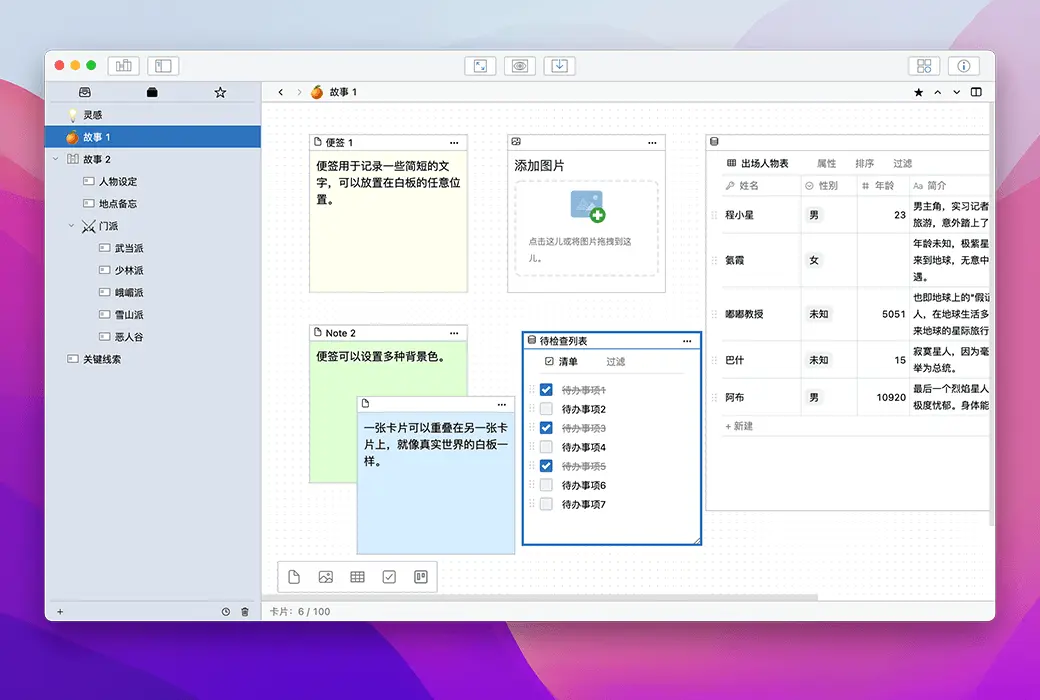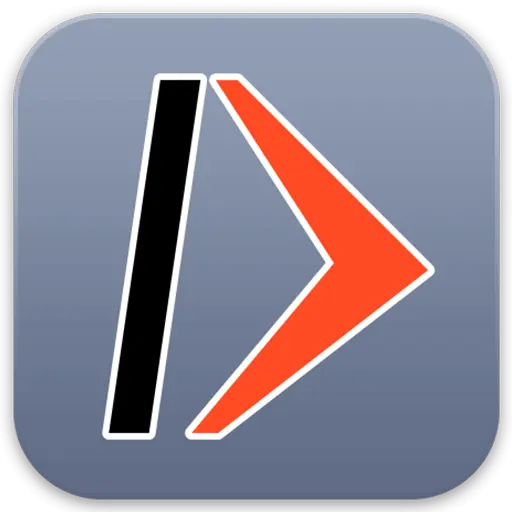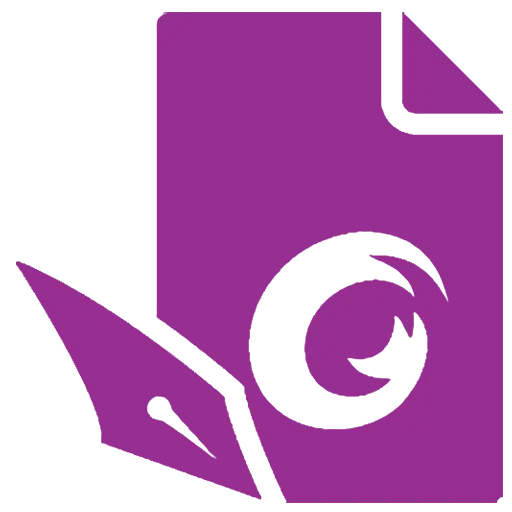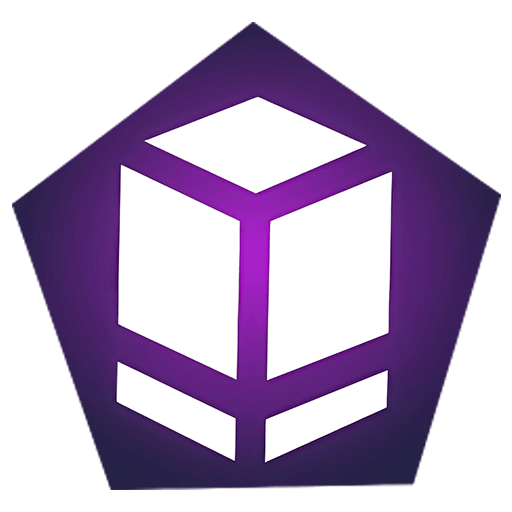ログインで機能制限解除
 WonderPen 3妙筆専門執筆ツールソフトウェア
WonderPen 3妙筆専門執筆ツールソフトウェア

キャンペーンルール
1、開催期間:{{ info.groupon.start_at }} ~ {{ info.groupon.end_at }}。
1、開催期間:売り切れ次第終了。
2、有効期限:{{ info.groupon.expire_days * 24 }}時間。
3、必要人数:{{ info.groupon.need_count }}人。
グループ購入のご案内
1、グループ購入フロー:参加/主催→支払い→規定人数達成で成立
2、規定人数に満たない場合、グループ購入は不成立(支払額全額返金)
3、商品毎に必要人数・期間が異なります(詳細は各商品ページで確認)
素晴らしいペン/WonderPen
妙筆は専門的なライティングソフトで、ライティングライターたちに集中的で流暢なライティング体験を提供することに力を入れている
WonderPenは無料でダウンロードして使用でき、Pro版にアップグレードしてより高度な機能をロック解除でき、Pro+版にアップグレードしてより多くのクラウドサービスサポートを得ることができる。
- Pro版
ローカルライティングシーンやスタンドアロンモードに適した高度な機能をロック解除します。
- Pro+版
より多くのクラウド機能と限度額、マルチデバイスはいつでも作成できます。
- バージョンの違い
詳しくは公式サイトをご覧ください:https://www.tominlab.com/wonderpen/pricing
広大な文思を花のように咲かせる
きのうとくせい
- ディレクトリツリー
「妙筆」は文書を整理するためにツリー状のディレクトリを使用しているので、長編執筆に適しています。上から下まで作品を完成させることもできますし、目次にアウトラインを整理してから、一つ一つ改善することもできます。
ディレクトリはインデントを調整するのに便利で、ドラッグして並べ替えることもできます。
- ドキュメントのコメント
執筆中にコメントを追加する必要があるかもしれませんが、最終的に出力されたドキュメントには表示したくありません。この場合、右側のコメント欄にこれらのコメント情報を置くことができます。
- 複数のフォーマットにエクスポート
「ペン」は、画像(PNG)、PDF、Word、テキスト、Webページなど、さまざまなフォーマットにエクスポートすることをサポートしています。
エクスポートする場合は、現在選択されているノードのみをエクスポートするか、サブノードを含めるかを選択できます。

公式サイト:https://www.tominlab.com/wonderpen
ダウンロードセンター:https://wonderpen.apsgo.cn
代替ダウンロード:N/A
出荷時間:24時間自動出荷
実行プラットフォーム:Windows、macOS、Linux、iOS、Android
インタフェース言語:中国語インタフェース表示をサポートし、多言語オプション。
更新手順:Pro会員、永久更新、Pro+会員、購読期間内の更新と使用。
購入前の試用:購入前に30日間無料で試用できます。
出荷方法:購入後、アクティベーション情報はメールで注文時のメールボックスに送信され、同時にパーソナルセンター、私の注文書で対応する製品アクティベーションコードを表示することができます。
デバイス数:ユーザーに権限を与え、ユーザー自身のデバイスをアクティブにすることができます。(他のユーザーに共有することはできません)
コンピュータを交換するには:元のコンピュータはアンインストールを逆アクティブ化し、新しいコンピュータはアクティブ化します。
ブートストラップをアクティブにするには:https://www.tominlab.com/redeem
特別な説明:追加します。

業務提携のお問合せ
{{ app.qa.openQa.Q.title }}
ドキュメントの分割とマージの使用方法
章の区切り
長い文書を2つの文書に分割したい場合は、章を分割することができます
分割操作
記事を分割するには、次の図に示すように、エディタを右クリックするだけで、【カーソルで章を分割】を選択します。
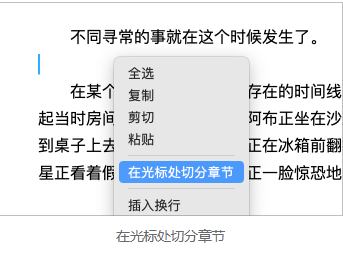
次の図に示すように、テキストを選択して右クリックすることもできます。
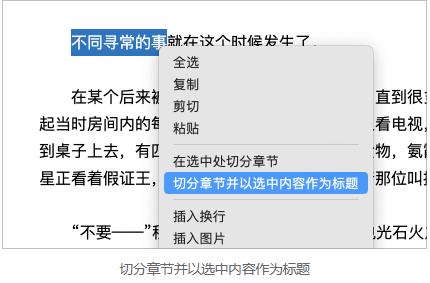
章を分割すると、カーソル上(または選択されたコンテンツの最初)から2つの部分に文書が分割され、前の部分は元の章に残り、後の部分(選択された部分を含む)は新しい章の本文として扱われ、同時に、新しい章のタイトルは選択された部分の内容になります
カーソル位置
文章を切り分けるときは、カーソルの前に何字があるか、文章全体に何字があるか、切り分けるときに新しい章の紙面をコントロールするのに便利なカーソルの位置を知る必要があるかもしれません。この場合、カーソル位置を表示する機能が便利になります
カーソル位置はデフォルトで非表示になっており、エディタの左下にある文字数統計パネルで開くことができます(下図のように)。
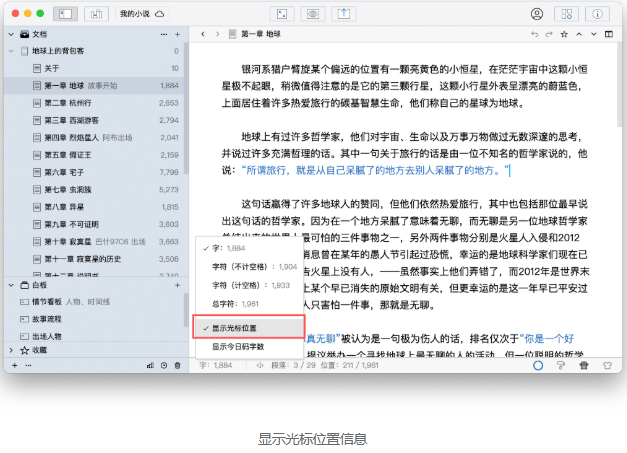
カーソル位置情報の表示をオンにすると、エディタのステータスバーのセクションに類似点が表示されます ;段落:5/29位置:462/1963 ;というメッセージが表示されます。ここで、段落は現在のカーソルが置かれている段落番号/合計段落数を表し、空の段落(空白行)を含みます。位置:カーソルの位置/総文字数を表します
章の結合
必要に応じて、2つ以上の章を1つの章に統合することもできます。
セクションをマージするには、左側のバーのディレクトリツリーで、マージするセクションを選択し、右クリックして【ドキュメントをマージ】を選択するだけです。次の図に示されています。
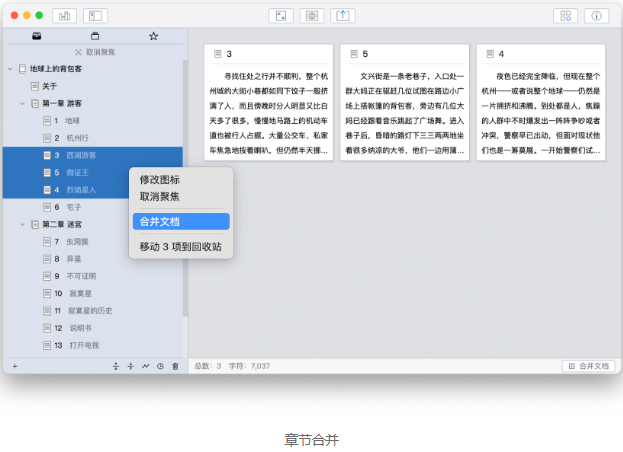
ドキュメントを結合すると、次の操作が行われます。
- 選択したドキュメントの内容を結合し、選択したドキュメントリストの最初のドキュメントに保存します。
- 選択した文書の注釈をマージし、選択した文書リストの最初の文書の注釈に保存します
- 選択したドキュメントを最初のドキュメント以外のドキュメントをごみ箱に移動
デフォルトでは、章を結合すると、前後の2つの章の間に2つの改行が追加され、より鮮明に表示されます。次の図に示すように、オプション設定で必要な改行数を設定できます。
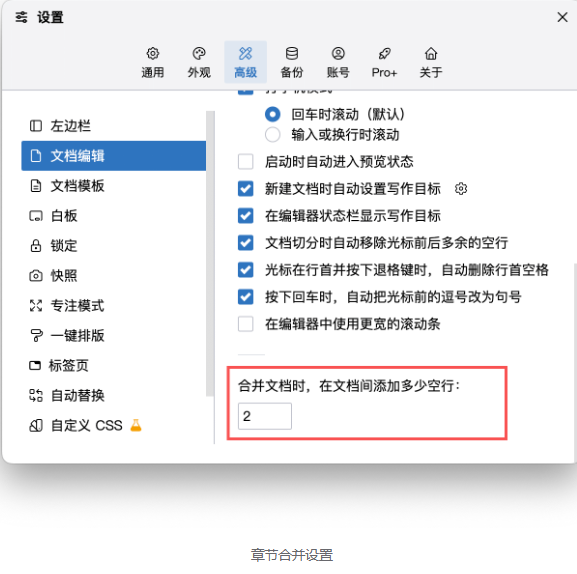
空の行数を ;0を選択すると、章が結合されたときに、空白行は追加されず、ドキュメント間が結合されます。